 小马一键重装系统 免安装版V3.0.15小马一键重装系统 免安装版V3.0.15官方下载
小马一键重装系统 免安装版V3.0.15小马一键重装系统 免安装版V3.0.15官方下载
 指定系统默认图片编辑器v2.0免费
指定系统默认图片编辑器v2.0免费 关闭或禁用windows自动更新工具v
关闭或禁用windows自动更新工具v 优启通EasyUv3.6
优启通EasyUv3.6 Switch(键控窗口管理器)v1.0.25
Switch(键控窗口管理器)v1.0.25 RenderGv1.0543 官方版
RenderGv1.0543 官方版 vmPing(批量ping软件)v1.3.10中
vmPing(批量ping软件)v1.3.10中 Systweak Software Updater(软件
Systweak Software Updater(软件小马一键重装系统是一款十分不错的傻瓜式重装系统,它可以帮助用户们去快速重装系统,让你的电脑重新焕发生机,所以喜欢的话,就来下载试试吧!
小马一键重装系统是一款简单易操作的重装系统,它可以帮助用户去快速重装系统,同时它自身又是十分的安全、纯净,能够让用户们放心使用。更何况它还是支持傻瓜式的一键操作,可以帮助零基础的小白用户独立自主的轻松重装系统,所以不要再犹豫了,快来下载吧!
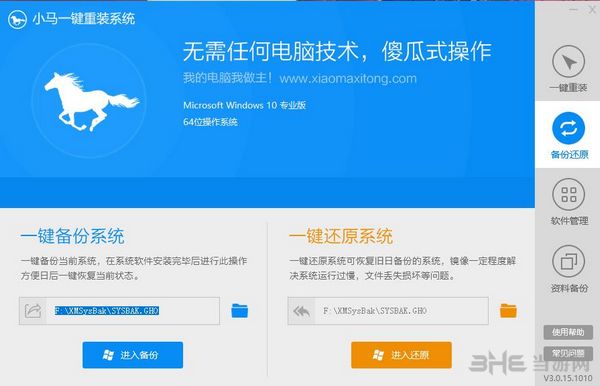
1.傻瓜式的流水线操作
专为电脑菜鸟精心设计,无需任何技术即可完成整个系统重装操作,重装系统只需简单几步流水线操作流程即可。
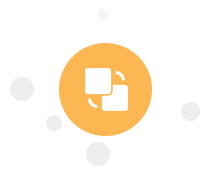
2.智能化检测分析机制
自动智能化检测当前电脑信息,自动分析当前电脑是否适合使用小马重装,不强制安装,保证安装后系统的可用性。
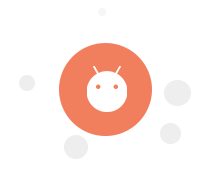
3.系统版本选择多元化
内置WinXP、Win7(32/64位)供用户选择安装,大大提高了重装系统的可 选择性和灵活性。
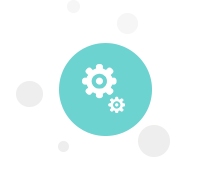
4.新技术p2p极速下载
采用全新p2p技术,内置迅雷内核组件,实现下载速度提升极致,100%确保以最快速度完成整个系统的重装。
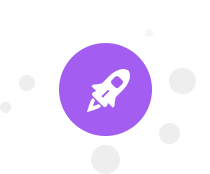
1.首先我们要打开小马系统,然后在系统检测的选项中我们就可以看到“立即重装系统”的命令,然后点击。
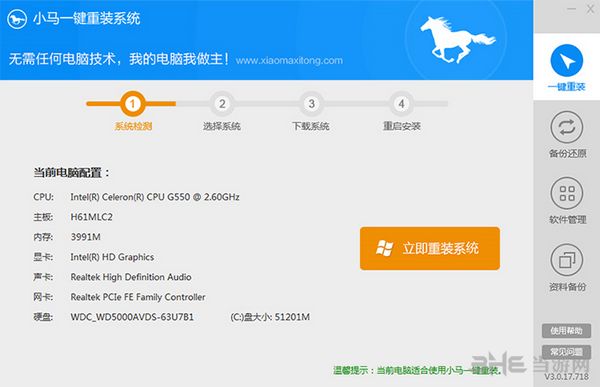
2.选择系统,根据您的个人喜好以及电脑的配置选择需要系统,然后点击“选择系统”,并选择所需的系统类型,一般情况下单核处理器选择XP,双核和四核选择win7,小于2G内存选择32位,反之选择64位!
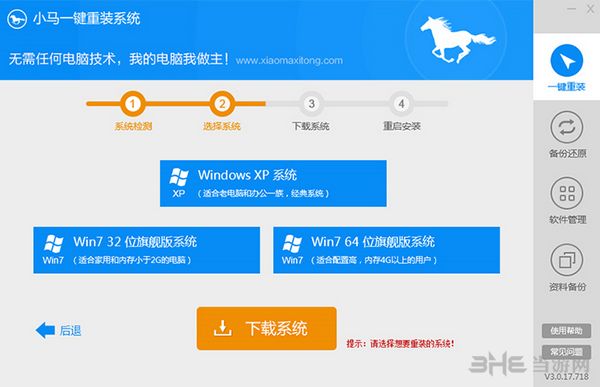
3.当选择好系统以后,通过点击“下载系统”后就可以进入了系统镜像下载窗口,这时候大家只需要等待下载完成就可以了,系统下载完成后会自动安装系统的,小马一键重装系统支持断点下载,也可以暂停下载!
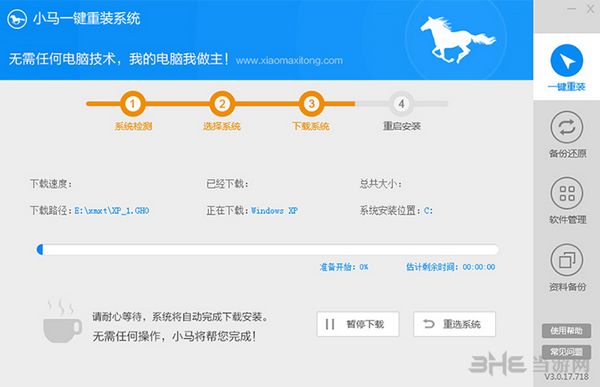
黑屏原因
1、主引导分区损坏,无法正常引导系统重装工作;
2、C盘的空间容量不足,从而导致系统无法启动安装或者安装到一半无法继续进行;比如原C盘容量仅有20G,安装的是xp系统,现在升级安装Win7系统那么明显是容量不足的,因为Win7系统安装完后最大可能占用到40G磁盘空间;
3、下载的系统镜像文件损坏;
4、用户有错误操作;
5、电脑系统硬件问题;
6、其他未知因素。
解决方案
使用U盘工具或者带工具的系统光盘,使用里面的“diskgenius”将C盘格式化后再重建主引导分区,然后再利用PE系统安装系统。
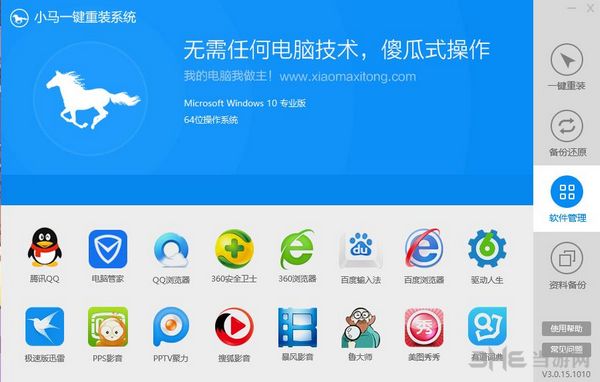
当我们遇上这样的情况后,我们可以选择按键盘的CTRL+ALT+DELETE组合键重启电脑(或者直接按主机的重启按钮),重启后,我们不停的点击键盘的上下键,然后就会出现一个系统选择项,我们此时选择上面的windows启动项就可以进入原来的系统,进入原来的系统后,我们就可以继续正常的使用。
如果还想重装系统,那么我们就可以换一个重装系统的软件来进行系统重装,或者使用光盘与u盘装系统来解决问题。
现在网络上有很多重装电脑系统的软件,但是有一部分的软件显得并不是那么的专业,出现这样问题的不仅仅小马工具存在,其他的一些软件都存在这样或者其他的问题,大家不必过于担心。
其实我们也可以通过U盘启动盘来进行重装系统,而且使用U盘启动盘还可以在无网络的情况进行重装系统,同时也方便携带,所以喜欢的话,可以看看。